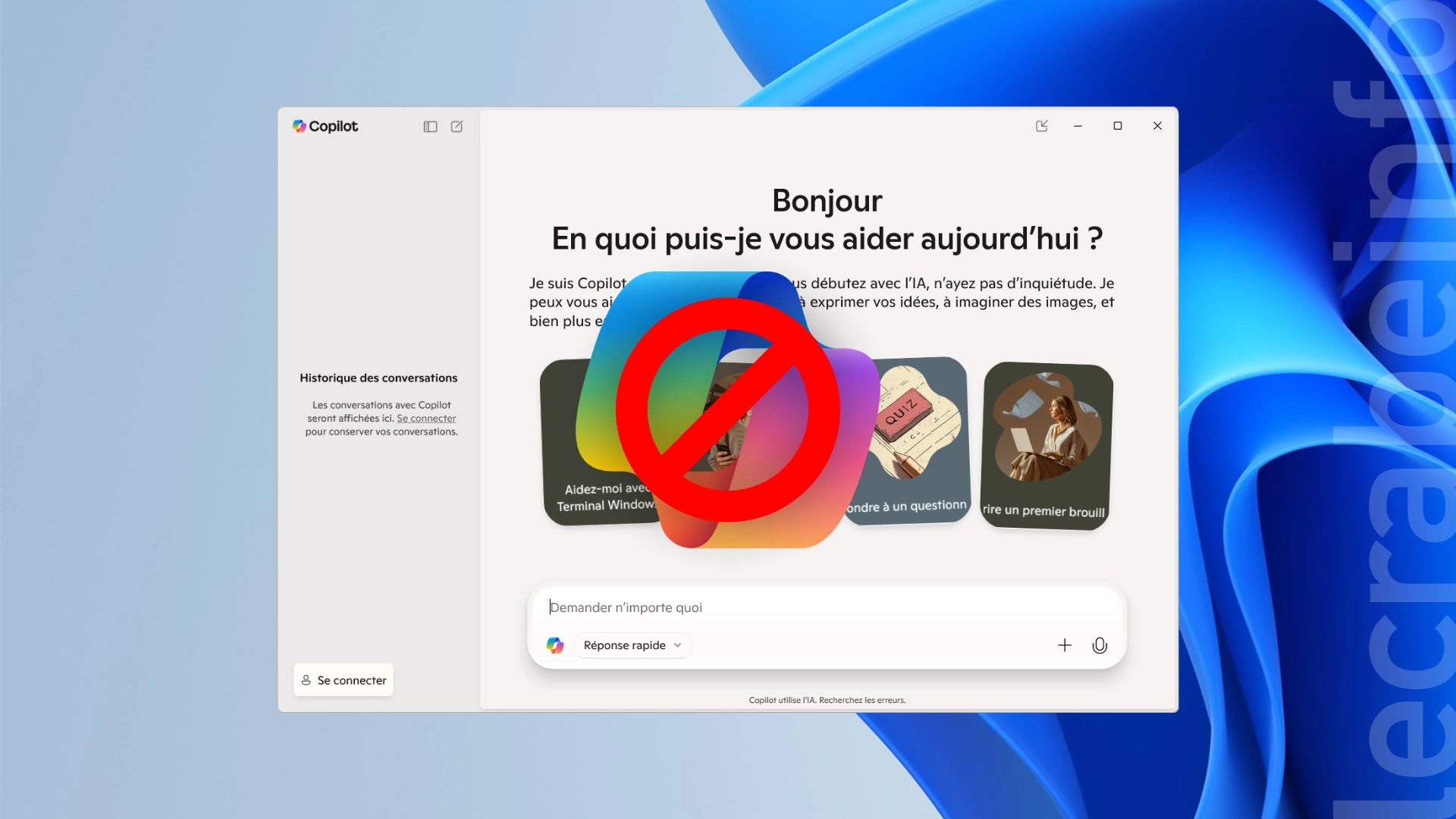Depuis plusieurs mois maintenant, Microsoft intègre son assistant d’intelligence artificiel « Copilot » dans tous les recoins de Windows 11 : dans la barre des tâches, dans le navigateur web Microsoft Edge et même dans les applications Office comment Word ou encore Excel. Si certains y voient une nouvelle manière d’interagir avec leur PC, d’autres utilisateurs le considèrent plutôt comme une intrusion ou une fonctionnalité inutile.
Vous faites partie de ceux qui ne souhaitent pas utiliser Copilot ? Vous aimeriez le supprimer totalement de votre ordinateur ou, au minimum, le désactiver dans les applications où il apparaît ?
Dans ce tutoriel, nous allons voir ensemble comment supprimer complètement l’application Copilot de Windows 11, désinstaller l’application Microsoft 365 Copilot et désactiver Copilot dans Microsoft Edge et les applications Office (Word, Excel, etc.).
Quelles versions de Copilot sont présentes dans Windows 11 ?
Avant de passer à la désactivation et la suppression de Copilot, il est important de comprendre qu’il existe plusieurs versions ou intégrations de Copilot sur Windows 11 :
- L’application Copilot : une application autonome qui donne accès à l’assistant personnel basé sur l’IA de Microsoft. Elle remplace l’ancienne application Cortana et permet d’interagir avec votre PC en langage naturel, par texte, image ou voix. Elle inclut aussi la fonctionnalité Copilot Vision, qui permet de partager votre écran avec l’assistant pour obtenir de l’aide contextuelle sur ce que vous êtes en train de faire. Enfin, l’application peut accéder à vos fichiers pour vous aider à les retrouver et les ouvrir.
- Microsoft 365 Copilot : une application unifiée regroupant Word, Excel, PowerPoint et OneDrive. Même si elle affiche l’icône Copilot, elle ne contient pas directement de fonctionnalités IA. L’objectif de Microsoft est surtout de souligner que la suite Office inclut désormais des assistants IA dans ses différentes applications.
- Copilot dans les applications Office : une intégration directe de l’assistant IA dans Word, Excel, PowerPoint ou Outlook, réservée aux abonnés à Microsoft 365 Personnel et Famille. Il peut par exemple vous aider à créer du contenu, résumer un texte, analyser des données ou générer une formule.
- Copilot dans Microsoft Edge : une intégration indépendante présente dans le navigateur web. Elle propose les mêmes capacités IA que l’application Windows, mais dans le contexte de la navigation web, via la barre latérale d’Edge.
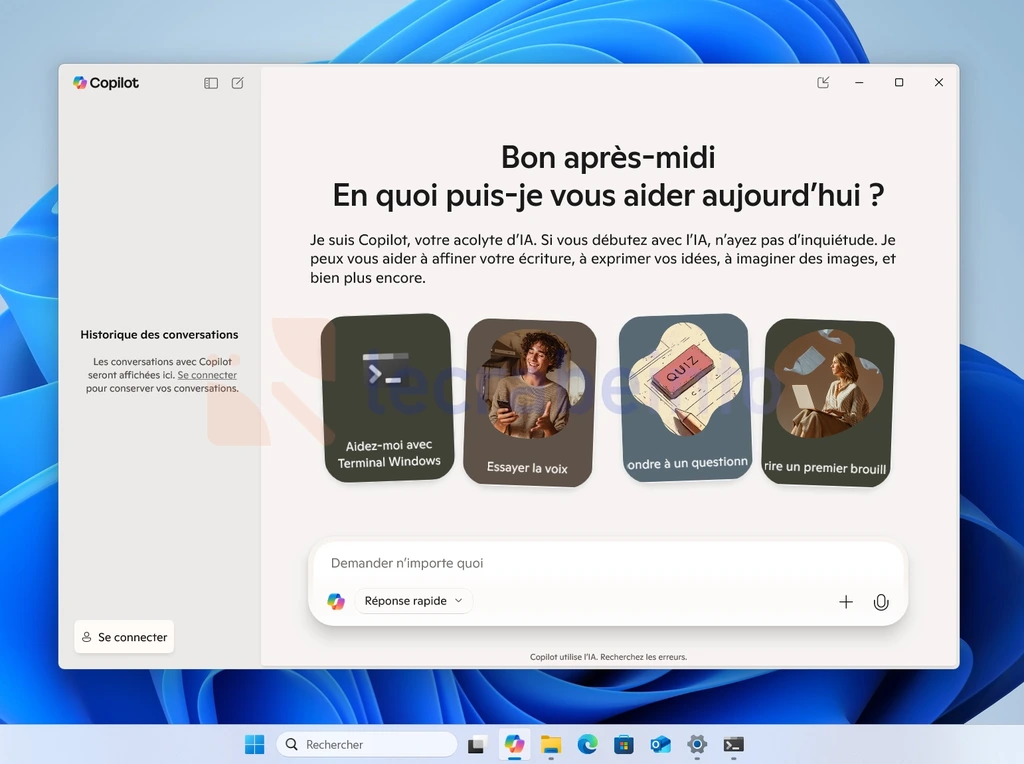
Supprimer l’application Copilot dans Windows 11
Pour supprimer Copilot (l’assistant personnel) de Windows 11, suivez ces instructions :
-
Ouvrez les Paramètres de Windows 11, en utilisant le raccourci clavier Win + I ou en entrant « paramètres » dans la barre de recherche de la barre des tâches.
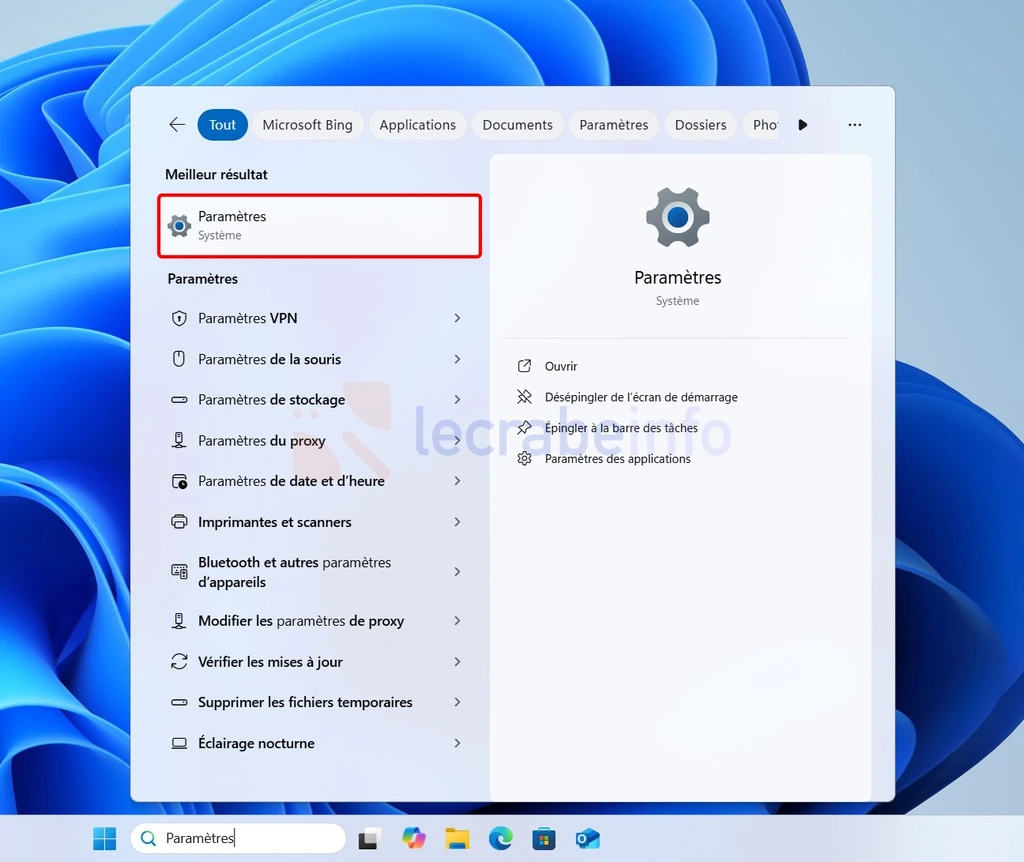
-
Dans la colonne de gauche, cliquez sur Applications puis sur Applications installées.
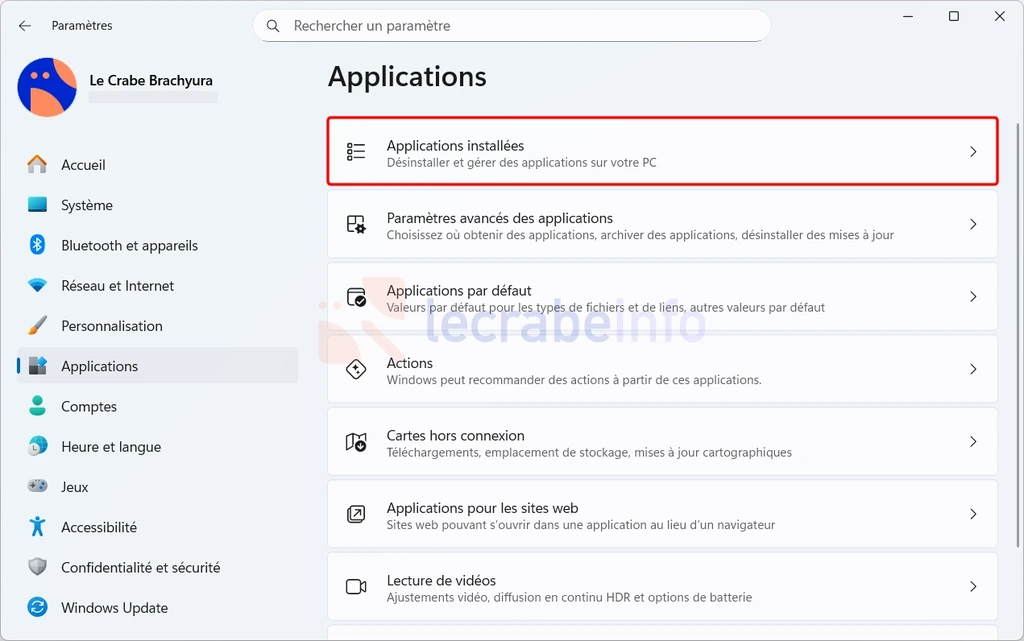 Astuce : vous pouvez aussi faite un clic droit sur le bouton Windows dans la barre des tâches et sélectionner Applications installées.
Astuce : vous pouvez aussi faite un clic droit sur le bouton Windows dans la barre des tâches et sélectionner Applications installées. -
Repérez l’application Copilot dans la liste des applications.
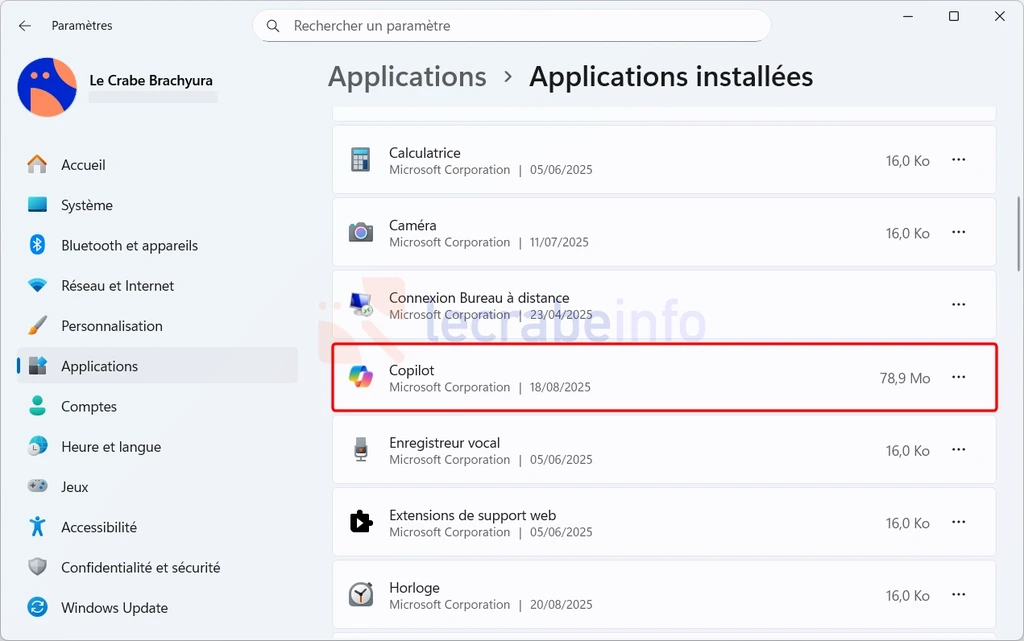
-
Cliquez sur les trois points à droite de l’application, puis sur Désinstaller.
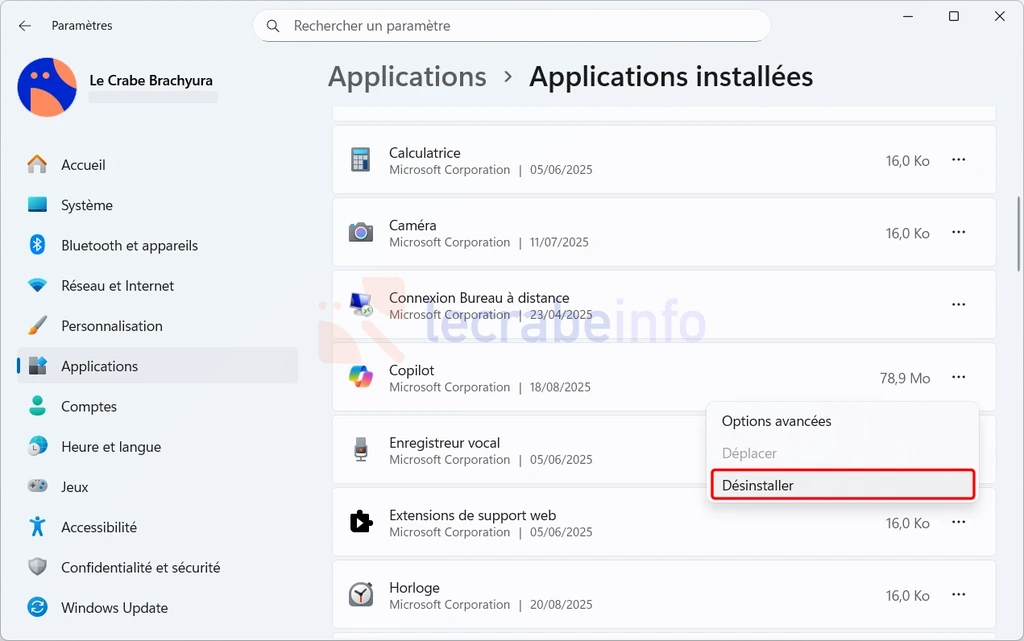
-
Confirmez la suppression en cliquant de nouveau sur Désinstaller.
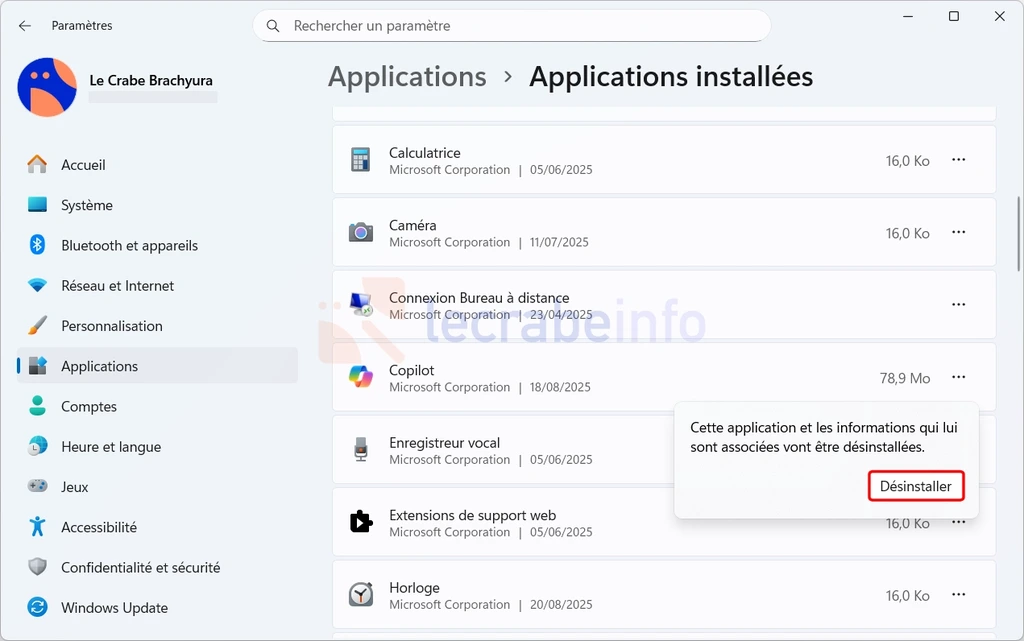
Supprimer Microsoft 365 Copilot
L’application Microsoft 365 Copilot regroupe les applications Office et OneDrive dans un seul et même endroit. Elle peut porter à confusion car son icône est identique à celle du Copilot de Windows, mais elle ne contient pas nécessairement de fonctionnalités d’IA.
Pour la supprimer, on procède de la même manière que l’application Copilot :
-
Ouvrez les Paramètres de Windows 11, en utilisant le raccourci clavier Win + I ou en entrant « paramètres » dans la barre de recherche de la barre des tâches.
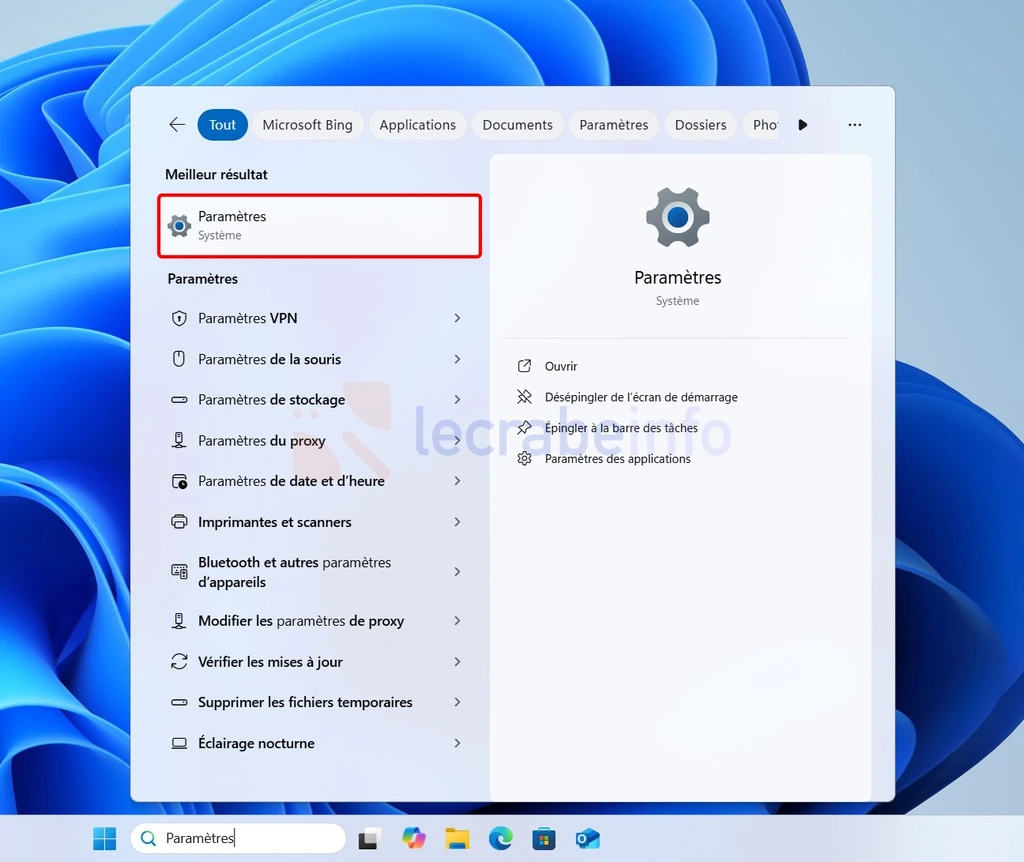
-
Dans la colonne de gauche, cliquez sur Applications puis sur Applications installées.
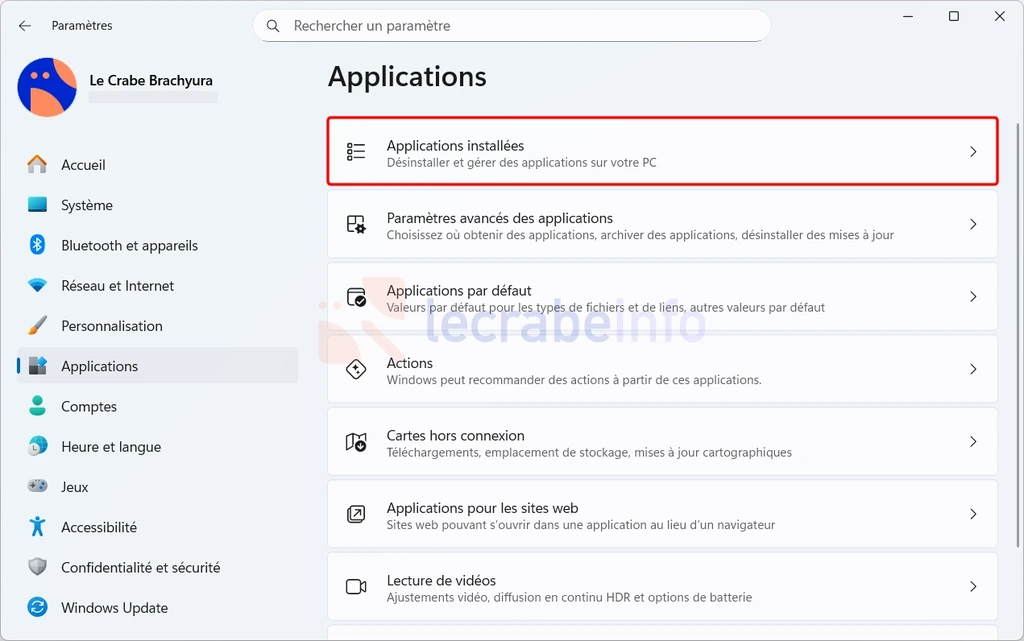
-
Repérez l’application Microsoft 365 Copilot dans la liste des applications.
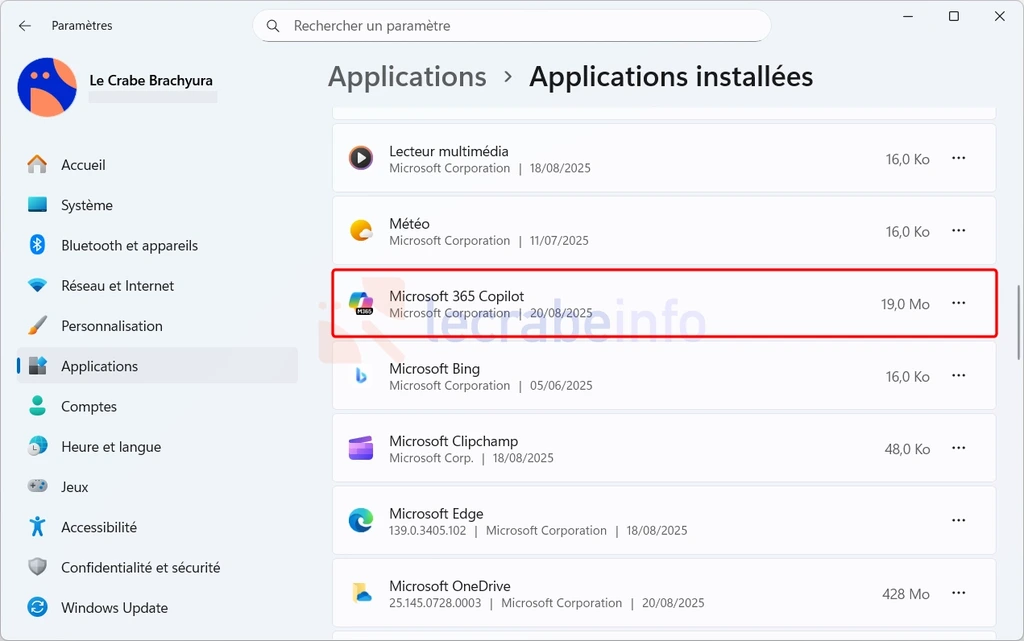
-
Cliquez sur les trois points à droite de l’application, puis sur Désinstaller.
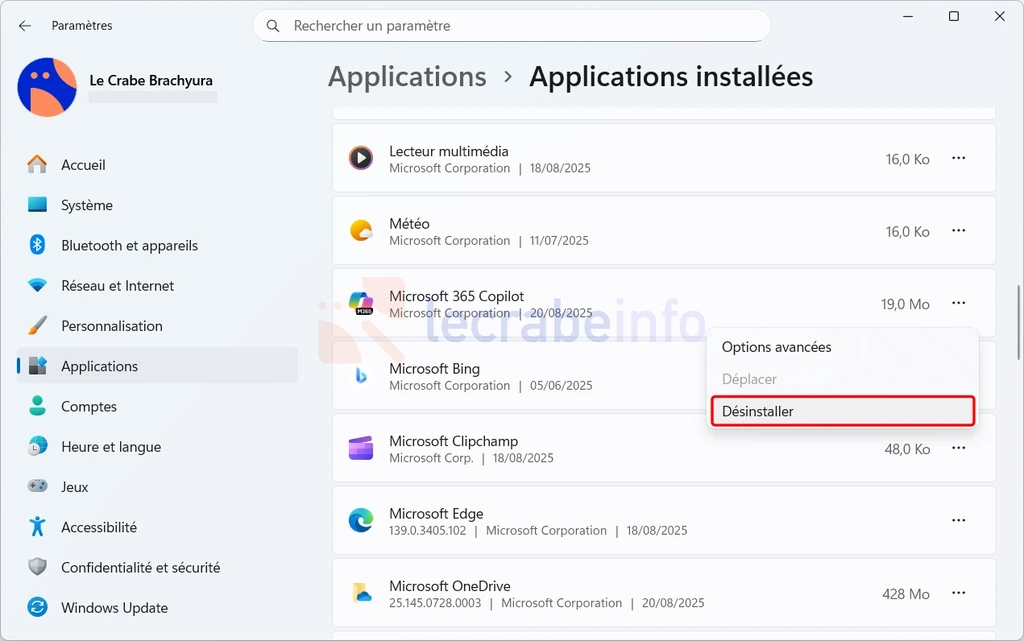
-
Confirmez la suppression en cliquant de nouveau sur Désinstaller.
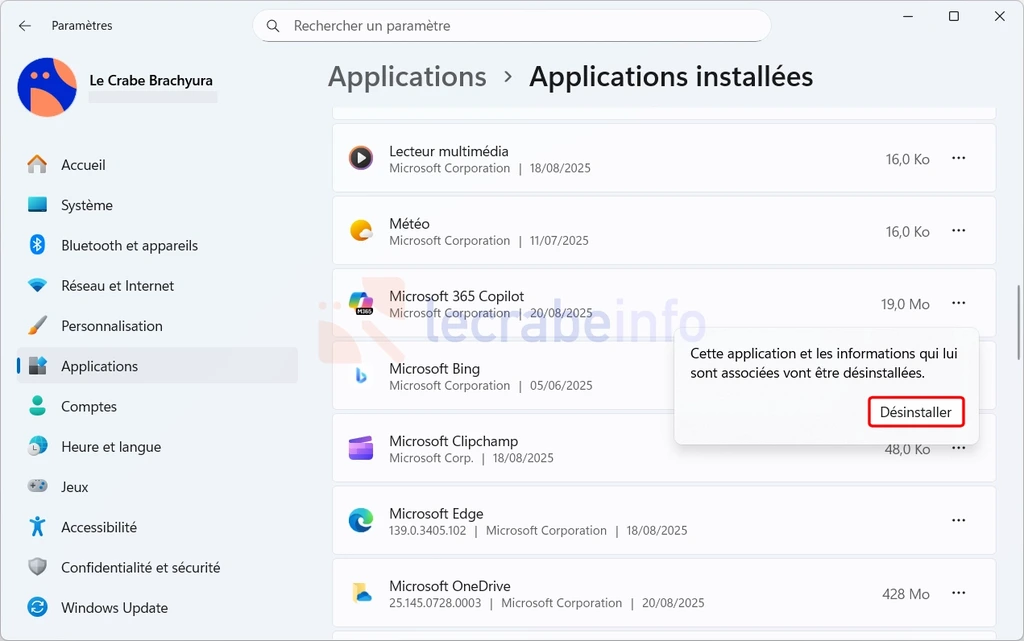
Désactiver Copilot dans Microsoft Edge
Copilot est aussi présent dans le navigateur Edge, sous la forme d’un bouton dans la barre latérale. Voici comment le désactiver :
-
Ouvrez Microsoft Edge.
-
Cliquez sur les trois points en haut à droite -> Paramètres.
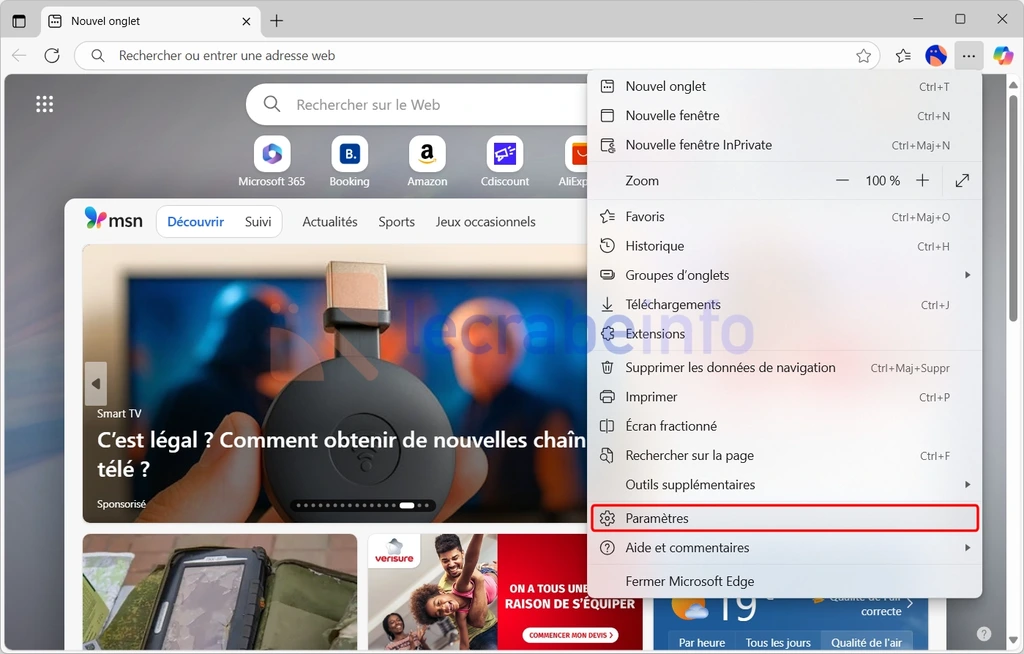
-
Dans la colonne de gauche, cliquez sur Apparence puis sur Copilot et barre latérale.
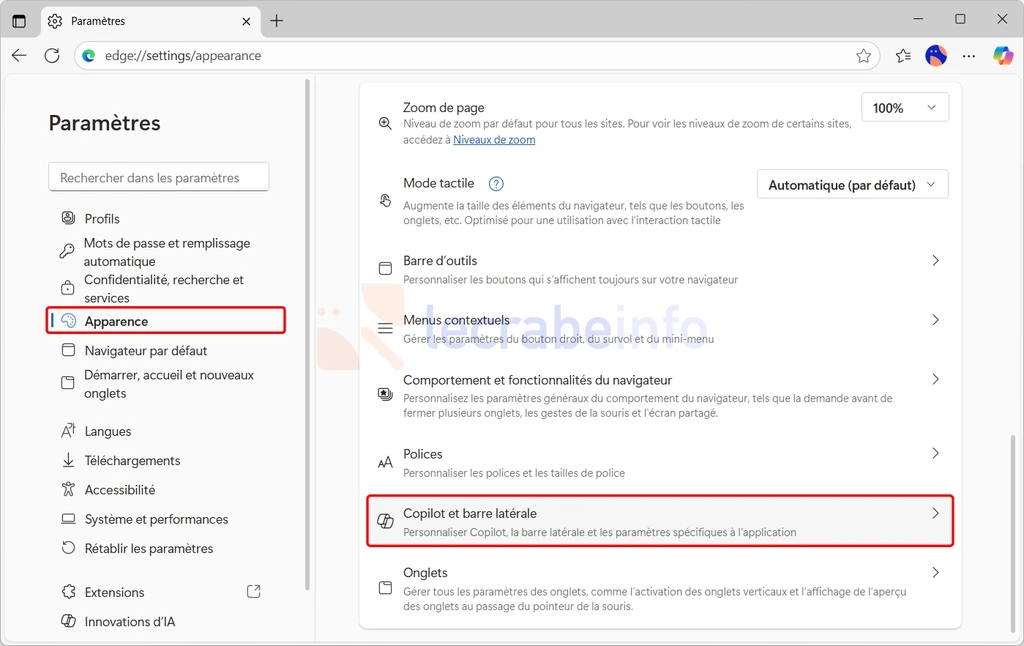
-
Dans Paramètres spécifiques à l’application, cliquez sur Copilot.
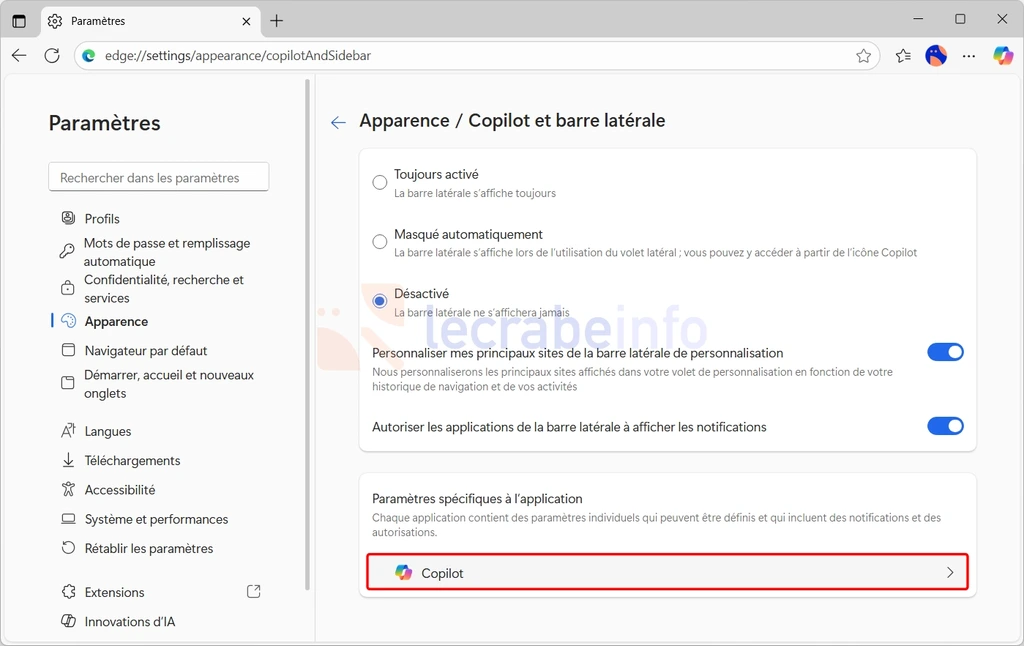
-
Enfin, désactivez l’option Afficher le bouton Copilot dans la barre d’outils.
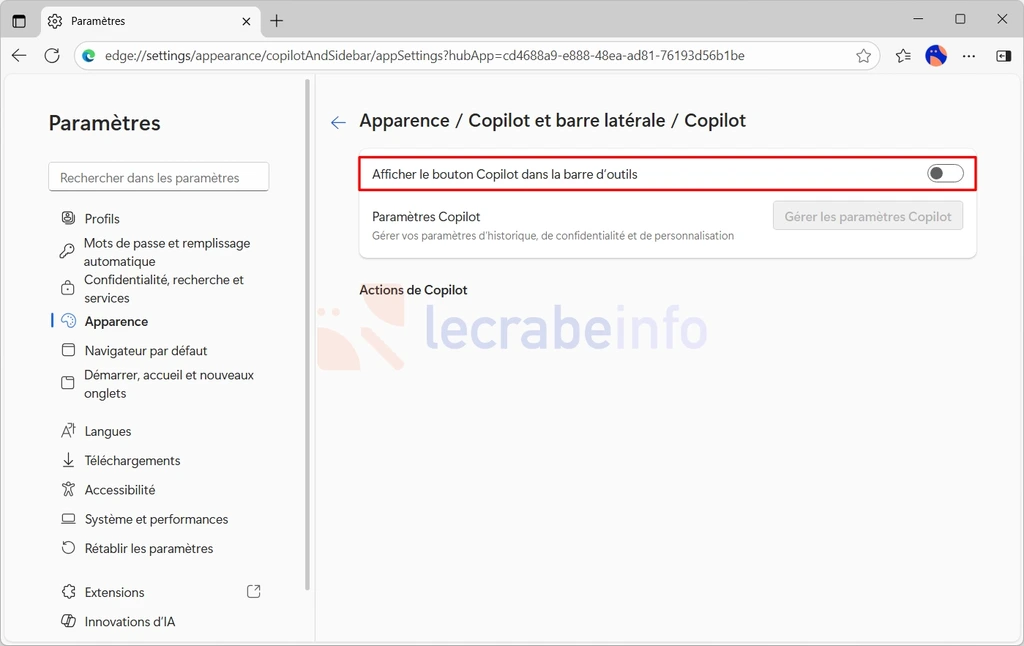
Désactiver Copilot dans les applications Office
Microsoft a également intégré Copilot dans les applications Office et notamment dans Word et Excel. Voici comment le désactiver :
-
Ouvrez Word ou Excel.
-
Cliquez sur Fichier -> Options.
-
Dans le menu latéral, sélectionnez Copilot.
-
Décochez la case Activer Copilot puis cliquez sur OK.
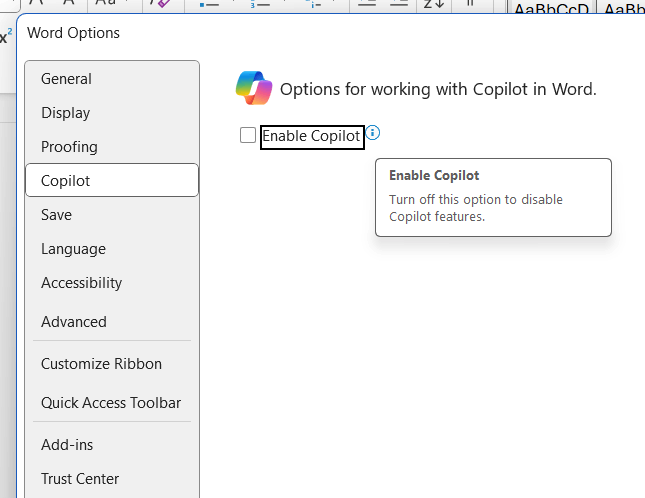
Source : Microsoft Community -
Redémarrez l’application pour que les changements prennent effet.
Conclusion
Vous savez maintenant comment vous débarrasser de Copilot sur Windows 11, que ce soit en le supprimant ou en le désactivant selon les cas. Que ce soit pour des raisons de confidentialité, de performance ou tout simplement parce que vous ne voulez pas d’IA dans votre sytsème, ces étapes vous permettront de retrouver un Windows plus sobre, plus simple et sans assistant IA !